
Pendant le processus de production PPT, les modèles en quartiers peuvent rendre le contenu des diapositives plus organisé et plus facile à présenter. L'éditeur PHP Xiaoxin présente à tout le monde le processus opérationnel de création de modèles de trimestre. Tout d'abord, sélectionnez l'option « Mise en page » dans PPT, puis sélectionnez « Taille de la diapositive » et réglez-la sur « Personnalisé ». Ensuite, divisez la diapositive en quatre, ajustez la taille et la position de chaque zone, et enfin ajoutez du contenu et des éléments de conception. Grâce à ce processus simple, vous pouvez créer un magnifique modèle en quartiers, rendant votre PPT plus professionnel et visuellement plus percutant.
1. Dessinez un carré. Méthode : Insertion - Forme - Rectangle arrondi, maintenez la touche Maj enfoncée et relâchez-la après que le rectangle arrondi se soit transformé en carré.
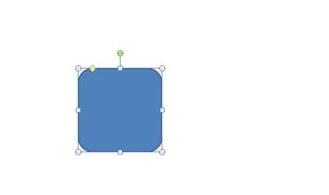
2. Sélectionnez le carré arrondi et ajustez l'arc des coins arrondis. Méthode : Déplacez la petite case jaune dans le coin.
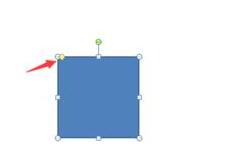
3. Ajustez la position du rectangle arrondi et alignez-le vers le haut, le bas, la gauche et le centre sur la diapositive. Méthode : Format - Aligner - Centrer à gauche et à droite - Aligner - Centrer en haut et en bas.
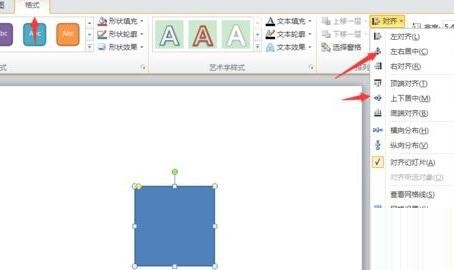
4. Ajustez le contour du rectangle arrondi sur Aucun et définissez la couleur de remplissage dégradé. Méthode : Format - Contour de la forme - Aucun contour ; Format - Remplissage de la forme - Sélectionnez la couleur - Dégradé - Sélectionnez l'effet de dégradé.
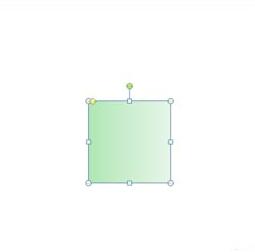
5. Tracez une ligne droite inclinée à 45°. Méthode : Insérer - Ligne - Maintenez la touche Maj enfoncée + cliquez sur la souris.
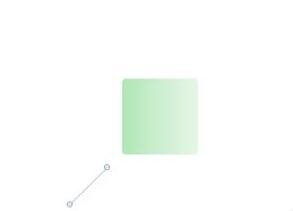
6. Déplacez la ligne droite pour qu'elle se connecte au coin inférieur gauche du carré arrondi.
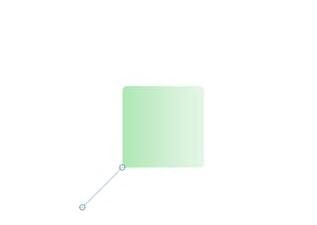
7. Définissez la couleur du dégradé pour la ligne droite et ajustez vous-même chaque attribut. Méthode : Cliquez sur la ligne-clic droit-Format Forme-Ligne Couleur-Dégradé de couleur.
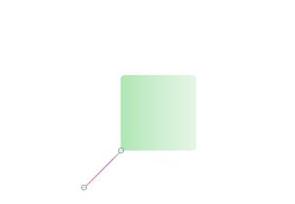
8. Copiez la même ligne Méthode : cliquez sur la ligne droite, appuyez sur Ctrl+C, appuyez sur Ctrl+V.

9. Faites pivoter la ligne droite copiée de 90 degrés vers la gauche et traduisez-la vers le côté inférieur droit du carré. Méthode : Cliquer sur la droite - Formater - Faire pivoter - Faire pivoter de 90 degrés vers la gauche - Traduire la droite.
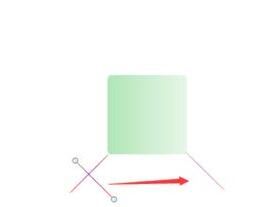
10. Copiez et collez les deux autres lignes droites et ajustez leurs positions.
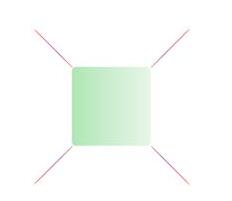
11. Dessinez le trapèze et déplacez-le vers le bas pour le connecter. Méthode : Insertion - Forme - Trapèze
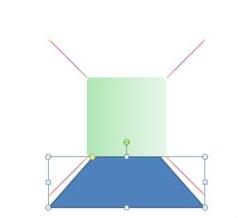
12. Sélectionnez le trapèze, ajustez le point de contrôle jaune dans le coin supérieur gauche et rendez ses côtés gauche et droit parallèles à la ligne droite.
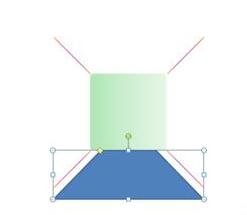
13. Définissez le trapèze pour qu'il n'ait pas de contour et définissez une couleur de remplissage dégradée appropriée.
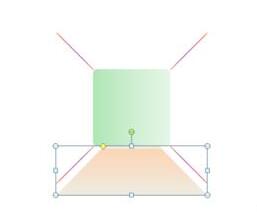
14. Copiez le trapèze et reliez-le aux autres côtés du carré arrondi.
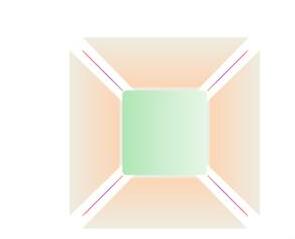
15. Insérez une zone de texte horizontale, ajoutez du texte et ajustez la police. Méthode : Insérer - zone de texte - zone de texte horizontale,
16 Répétez les étapes 15 et vous avez terminé.
Ce qui précède est le contenu détaillé de. pour plus d'informations, suivez d'autres articles connexes sur le site Web de PHP en chinois!
 mot en ppt
mot en ppt
 Comment insérer de l'audio dans ppt
Comment insérer de l'audio dans ppt
 ppt en mot
ppt en mot
 Comment définir un écran large ppt
Comment définir un écran large ppt
 Comment insérer des numéros de page dans ppt
Comment insérer des numéros de page dans ppt
 Pourquoi la vidéo en ppt ne peut-elle pas être lue ?
Pourquoi la vidéo en ppt ne peut-elle pas être lue ?
 Comment créer des graphiques et des graphiques d'analyse de données en PPT
Comment créer des graphiques et des graphiques d'analyse de données en PPT
 Comment remplacer tous les arrière-plans ppt
Comment remplacer tous les arrière-plans ppt